หากต้องการจัดสรร Campus ID ใหม่ ผู้ใช้ต้องดำเนินการตามขั้นตอนการตรวจสอบสิทธิ์ และการเชื่อมโยงในอุปกรณ์ให้เสร็จสมบูรณ์ ซึ่งจะลิงก์บัญชีผู้ใช้ภายนอกกับบัญชี Google Wallet เอกสารนี้อธิบายกระบวนการดังกล่าวในระดับสูงในแพลตฟอร์มต่างๆ
เพิ่มลงใน Google Wallet จากแอป Android
ในส่วนนี้ เราจะอธิบายขั้นตอนการบันทึกบัตรไปยัง Google Wallet จากแอป Android ของผู้ให้บริการ
โฟลว์ผู้ใช้
ตัวเลขเหล่านี้แสดงขั้นตอนของผู้ใช้ในการจัดสรรบัตรประจำตัวในมหาวิทยาลัยจากมุมมองของ Google Wallet
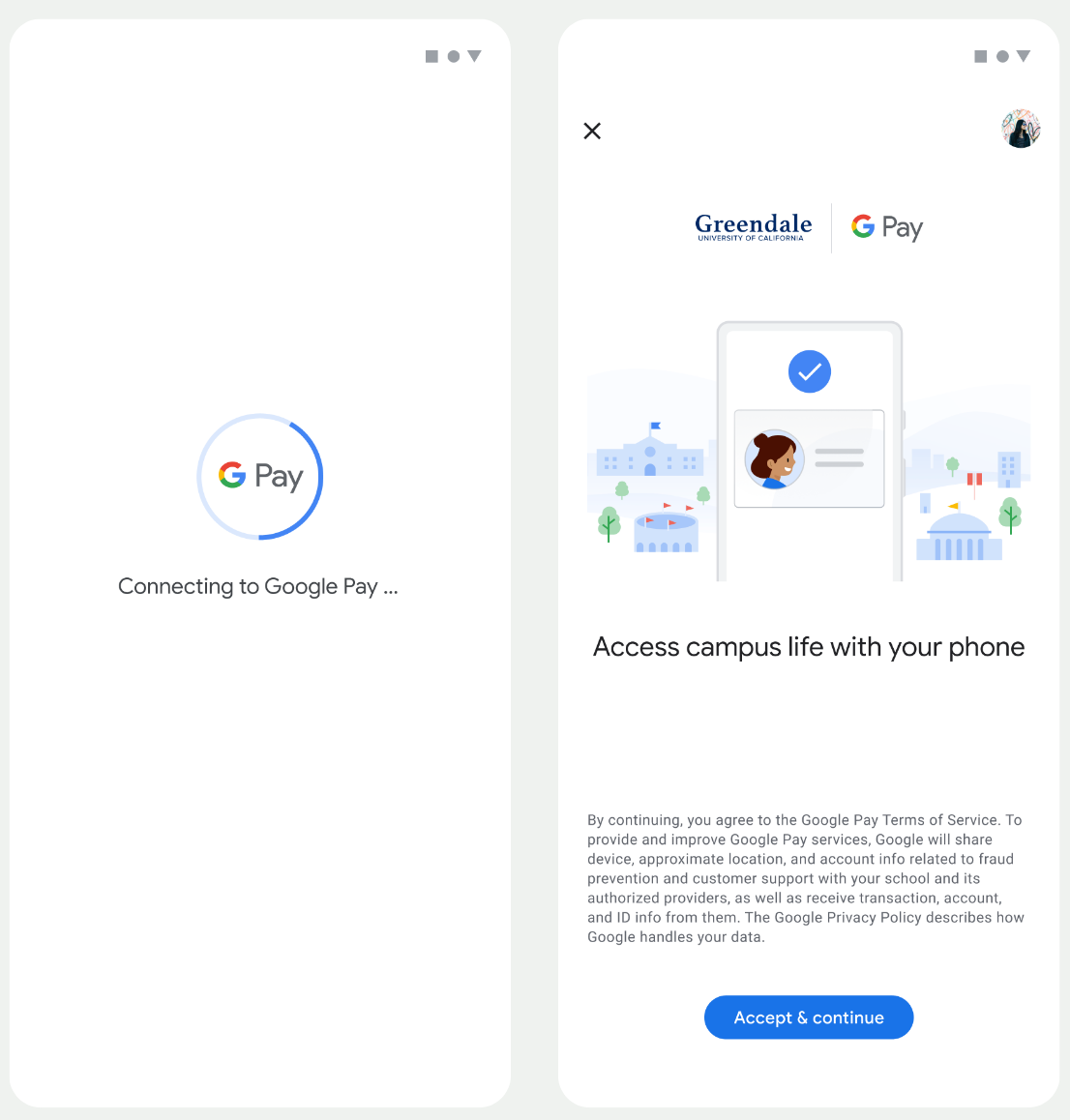
- ภาพเคลื่อนไหวการเชื่อมต่อที่หมุนจะแสดงต่อผู้ใช้ในขณะที่ระบบกำลังกำหนดค่าการเชื่อมต่อเครือข่ายและบริการเริ่มต้น
- หลังจากดำเนินการเสร็จแล้ว ผู้ใช้จะยอมรับข้อกำหนดในการให้บริการและ ดำเนินการตามขั้นตอนต่อ
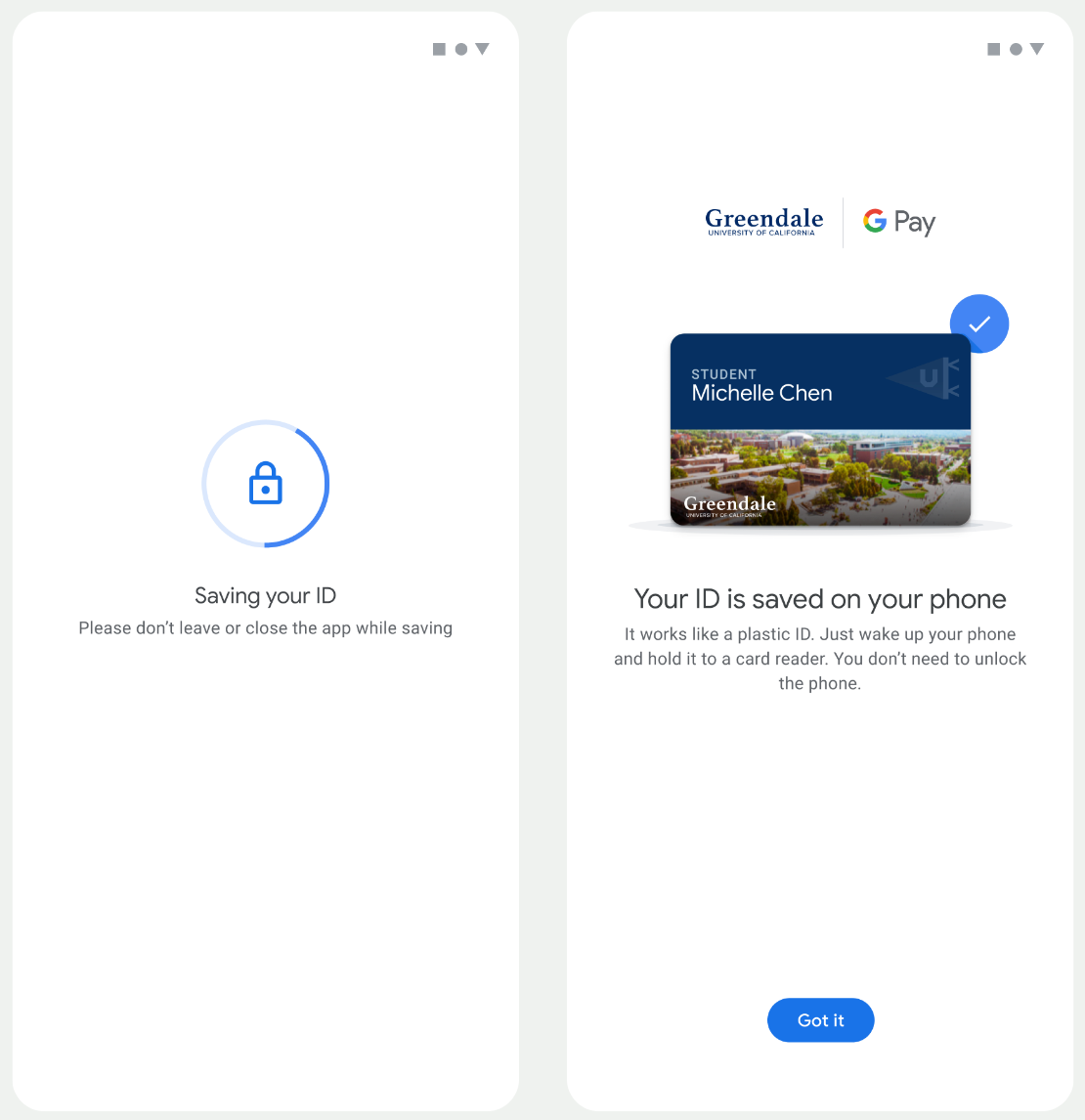
- ระบบจะแสดงภาพเคลื่อนไหวการบันทึกที่หมุนอยู่ให้ผู้ใช้เห็นในขณะที่บริการในเบื้องหลัง จัดสรรบัญชีในอุปกรณ์
- หลังจากบริการเสร็จสมบูรณ์แล้ว หน้าจอแสดงความสำเร็จจะปรากฏขึ้น
- ระบบอาจแจ้งให้ผู้ใช้ดาวน์โหลดแอป Google Wallet ในหน้าจอถัดไป หากยังไม่มีแอปในอุปกรณ์
ข้อมูลสำคัญ
- หากบันทึกบัตรไว้ในบัญชี Google ที่เลือกแล้ว ระบบจะแสดงลิงก์ให้ผู้ใช้เปิดบัตรในแอป Google Wallet แทน ซึ่งผู้ใช้จะดูรายละเอียดบัตรได้
- หากบัตรบันทึกไว้ในบัญชี Google อื่นที่ไม่ใช่บัญชีที่ผู้ใช้ เข้าสู่ระบบ ผู้ใช้จะได้รับข้อความที่ระบุว่าบัญชี Google อื่นได้บันทึกบัตรนั้นไว้แล้ว
- หากผู้ใช้พยายามเพิ่มบัตรและไม่มีบัญชี Google ระบบจะแสดงข้อความแจ้งให้สร้างบัญชี หลังจากสร้างบัญชี Google แล้ว ขั้นตอนจะดำเนินต่อไปตามปกติ
- แอปที่รองรับขั้นตอนการใช้บัตรนักศึกษาต้องผสานรวมกับ Google Play Services API อย่างไรก็ตาม การเรียกเมธอดจากแอปผู้ให้บริการ ไปยังบริการ Google Play จะไม่พร้อมใช้งานในเวอร์ชันที่เผยแพร่ต่อสาธารณะของบริการ Google Play นักพัฒนาแอปของผู้ให้บริการต้องเพิ่มและรับสิทธิ์เข้าถึงโมดูลที่กำหนดเอง เพื่อเรียกใช้เมธอดบางอย่าง โปรดขอข้อมูลเพิ่มเติมจากผู้ให้บริการ
เพิ่มลงใน Google Wallet บนอุปกรณ์ที่สวมใส่ได้จากแอป Android
ผู้ใช้สามารถจัดสรรอุปกรณ์ที่สวมใส่ได้โดยเริ่มขั้นตอนการจัดสรรในโทรศัพท์และเลือกอุปกรณ์ที่สวมใส่ได้เพียงเครื่องเดียว ดังที่แสดงในรูปนี้
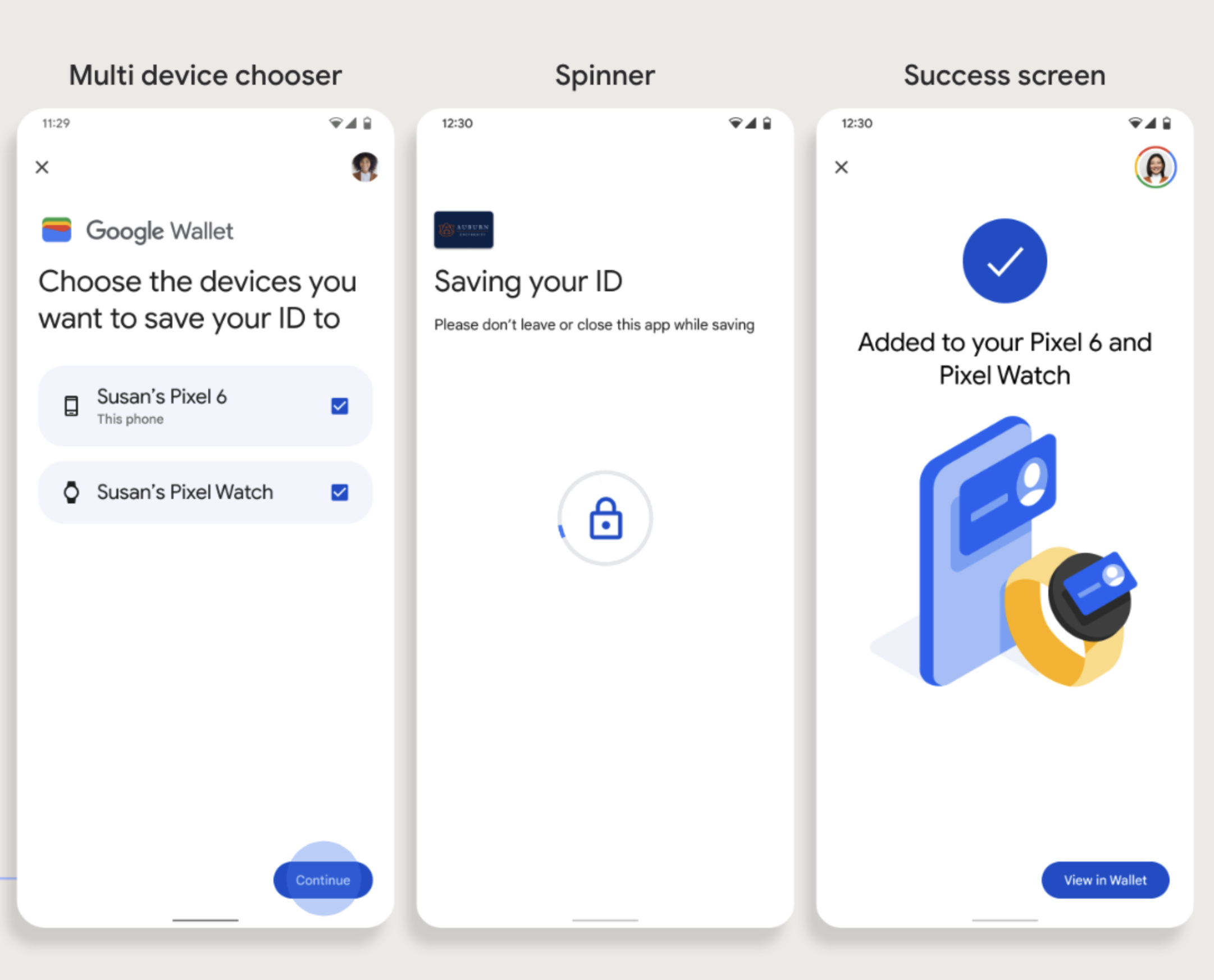
ข้อมูลสำคัญ
- การจัดสรรไปยังอุปกรณ์ที่สวมใส่ได้ต้องใช้โทรศัพท์ที่จัดสรรบัตรได้ ดังนั้นจึงต้องจับคู่ทั้ง 2 อย่าง
- ผู้ใช้สามารถจัดสรรไปยังโทรศัพท์และอุปกรณ์ที่สวมใส่ได้ในขั้นตอนเดียว หรือจะรีสตาร์ทขั้นตอนเพื่อเพิ่มไปยังอุปกรณ์ที่สวมใส่ได้หลังจากจัดสรรครั้งแรกไปยังโทรศัพท์เสร็จสมบูรณ์แล้วก็ได้
- ผู้ให้บริการควรจำกัดผู้ใช้ให้จัดสรรอุปกรณ์ที่สวมใส่ได้เพียงเครื่องเดียวเท่านั้น
- หากยกเลิกการจับคู่อุปกรณ์ที่สวมใส่ได้กับโทรศัพท์ บัตรดิจิทัลจะยังคงอยู่ในอุปกรณ์ แต่ผู้ใช้จะจัดเก็บบัตรลงในอุปกรณ์ที่สวมใส่ได้เครื่องที่ 2 ไม่ได้หากไม่ลบเครื่องแรก
- สอบถามผู้ให้บริการเกี่ยวกับความพร้อมใช้งานการจัดสรรอุปกรณ์ที่สวมใส่ได้
- แอปที่รองรับขั้นตอนการใช้บัตรนักศึกษาต้องผสานรวมกับ Google Play Services API อย่างไรก็ตาม การเรียกเมธอดจากแอปผู้ให้บริการ ไปยังบริการ Google Play จะไม่พร้อมใช้งานในเวอร์ชันที่เผยแพร่ต่อสาธารณะของบริการ Google Play นักพัฒนาแอปของผู้ให้บริการต้องเพิ่มและรับสิทธิ์เข้าถึงโมดูลที่กำหนดเอง เพื่อเรียกใช้เมธอดบางอย่าง โปรดขอข้อมูลเพิ่มเติมจากผู้ให้บริการ

